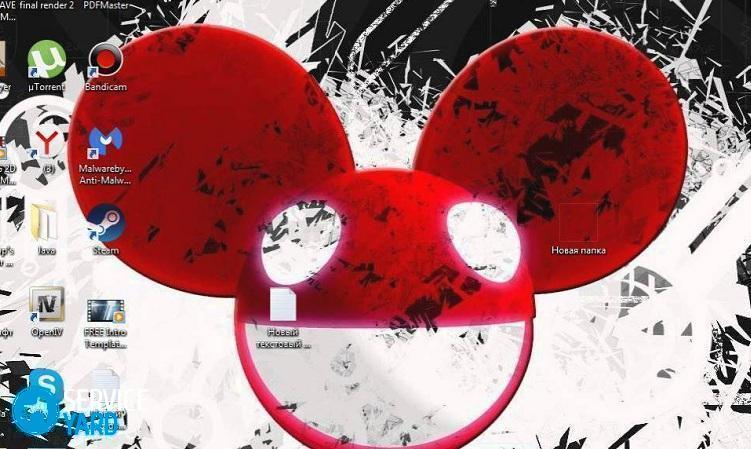Hvordan laver man en gennemsigtig mappe på dit skrivebord?

Næsten hver person har en stationær computer derhjemme, som alle familiemedlemmer bruger. De fleste brugere har filer og mapper, der ikke er offentligt synlige. Herfra undrer mange sig over, hvordan man laver en gennemsigtig mappe på skrivebordet og skjuler personlige data? For at tackle dette problem skal du have grundlæggende computerfærdigheder og blive fortrolig med flere måder at oprette skjulte mapper på skrivebordet.
til indhold ↑Hvordan laver man en usynlig mappe på skrivebordet?
Hvis du har filer på din computer, som du ikke ønsker at vise til en anden, så prøv at skjule dem fra nysgerrige øjne. Der er mange måder at oprette gennemsigtige mapper på, men blandt dem er der to af de enkleste muligheder. Lad os overveje dem mere detaljeret.
Metode 1
Denne metode er kendt for alle, det vigtigste er at anvende den korrekt:
- Højreklik på enhver ledig plads på skrivebordet.
- Vælg under emnet "Opret", underpunkt "Mappe".
- Angiv navnet på dit bibliotek (helst mindeværdigt, så du ikke glemmer dets eksistens).
- Højreklik på det oprettede fragment og vælg "Egenskaber".
- Marker afkrydsningsfeltet "Skjul" i "Egenskaber", og klik på "Anvend" og "Ok".
Vigtigt! Bekvemmeligheden ved at bruge en pc afhænger i vid udstrækning af, hvad og hvor du gemmer, hvordan du organiserer alle oplysninger. For at hjælpe dig har vi udarbejdet en separat oversigt over mulighederne, hvordan man laver et skrivebord.
Efter de udførte handlinger skal biblioteket blive usynligt på skrivebordet. Hvis denne metode ikke hjælper, er standardreglerne for skjulte fragmenter på din computer ændret. For at rette op på situationen anbefales det:
- Åbn en hvilken som helst mappe, klik på "Organiser" i øverste venstre hjørne, og vælg "Søg og mappeindstillinger" i pop op-vinduet.
- I denne fane skal du klikke på emnet “Vis”.
- Klik på “Gendan standarder” og gem indstillingerne.
Vigtigt! Du kan finde det skjulte bibliotek ved at klikke på “Start” -menuen i søgefeltet, skriv navnet på mappen.
Metode 2
Denne metode er praktisk taget ikke forskellig fra den foregående. Der sker dog stadig ændringer:
- Opret et bibliotek på den sædvanlige måde.
- Vi klikker på ikonet med højre museknap og vælger “Egenskaber”.
- I det vindue, der vises, skal du vælge “Indstillinger”, klikke på “Skift ikon”.
- I det vindue, der vises, skal du vælge en af indstillingerne for gennemsigtige ikoner og gemme indstillingerne.
- Som et resultat skjuler du mappen, men den får et navn, der stadig er synligt.
Vigtigt! Under samlingen af information og arbejde med en bærbar computer vil vores følgende artikler måske også være nyttige for dig:
For at skjule det helt fra visningen skal du slette navnet på mappen helt. Hold “Alt” -knappen nede, og indtast numrene 0160, mens du holder tasten nede. Når du er færdig med at indtaste numrene, skal du slippe ALT-knappen. Som et resultat bliver navnet usynligt, og andre brugere har ikke adgang til dine filer.
til indhold ↑Vigtigt! Windows tilbyder en anden kombination af numre for at skjule filer - 255. Bemærk en hovedregel - du skal indtaste numre til højre på tastaturet, når du har låst dem op.
Opret en gennemsigtig mappe på en bærbar computer
For at oprette en skjult mappe på skrivebordet på en bærbar computer, bør der tages højde for en hovedregel - næsten alle bærbare computere mangler en digital blok til højre. Af denne grund bruges specifikke metoder til at oprette en skjult mappe. Det er nødvendigt at holde ALT- og FN-nøglerne nede samtidig. Derefter udfører vi følgende algoritme af handlinger:
- Højreklik på menuen, og tryk på "Indsæt Unicode-kontroltegn". Et vindue vises, i det skal du vælge emnet “stave arabiske tegn”.
- Klik som et symbol på mellemrummet, så dataene bliver usynlige.
Vigtigt! Da bærbare computere i de fleste tilfælde ikke har en blok med tal, bruges numrene på tastaturet i stedet. I dette tilfælde er dette bogstaver placeret i midten af tastaturet (j, i, k, m osv.).

Opret en skjult mappe på en netbook
For at oprette en gennemsigtig mappe på en netbook skal du udføre flere handlinger:
- Opret en mappe på skrivebordet.
- Vi kommer med et navn på det.
- Tænd for skærmtastaturet.
- I tastaturindstillingerne på skærmen skal du vælge "Avanceret tastatur".
- Klik på nummerlåsen i nøgleblokken til højre.
- Tryk på ALT, og indtast numrene 255, og tryk derefter på Enter.
Vigtigt! Denne metode kan bruges både på en netbook og på en personlig computer.
Oprettelse af usynlige data på et flashdrev
For at oprette en skjult mappe på et USB-flashdrev kan du bruge enhver metode. Først skal du åbne USB-flashdrevet i Explorer. En mappe kan oprettes hvor som helst - den spiller ikke nogen rolle. En hvilken som helst af ovennævnte metoder gør.
til indhold ↑Vigtigt! Hvis du ikke har erfaring med sådanne handlinger, anbefales det at øve på gamle og unødvendige flashdrev, da der stadig er risiko for skade på flashdrevet.
Hvordan laver man flere usynlige filer på en computer?
Det er nemt at oprette flere skjulte filer på samme sted, hvis du har gjort dig bekendt med alle ovenstående metoder. Det er kun nødvendigt at gentage den samme manipulation flere gange (afhængigt af antallet af oprettede filer). Du skal trykke på ALT-tasten og den digitale kombination 255 på det sted, hvor den skjulte fil blev oprettet.
Vigtigt! Husk, at i processen med at bruge enhver computer i registreringsdatabasen akkumuleres skraldefiler, som medfører bremser i hele systemet.
For at slippe af med dem på en rettidig måde, uden at bruge en masse tid på det, skal du installere og køre i aktiv tilstand god computer rengøringsværktøj.

Beskyttelse af data på skrivebordet
Denne metode involverer brugen af programmet - Password Protect USB. Dette program skjuler ikke dine data, men det vil beskytte dem mod visning af andre brugere. For at bruge denne sikkerhedsapplikation skal du følge disse instruktioner:
- Download og installer programmet.
- Vælg kolonnen “Blok” i det vindue, der vises.
- En liste over alle dine filer vises - vælg den, du vil blokere, og bekræft handlingen.
- Efter bekræftelse vises et vindue, hvor du skal indtaste en adgangskode for at få adgang til dine data.
- Bekræft din adgangskode, og gem indstillingerne.
til indhold ↑Vigtigt! Når du indtaster adgangskoden, kan du vælge et ekstra element - et tip, hvis du glemmer adgangskoden. For at få adgang til de låste data skal du indtaste adgangskoden korrekt.
Lageroptagelser
Nu kan du ikke bekymre dig om at bevare din personlige computerplads. Du kan oprette usynlige data i et par klik, let og naturligt, mens du holder dine nerver i orden. Held og lykke